保護者による使用制限の URL フィルタ内にある 「 安全性が評価されていない Web サイトをブロックする 」 機能について
保護者による使用制限の URL フィルタタブに、「 安全性が評価されていない Web サイトをブロックする 」 という項目があります。
この機能の概要と、機能を有効にする設定をご案内します。
※初期設定は、 無効 です。
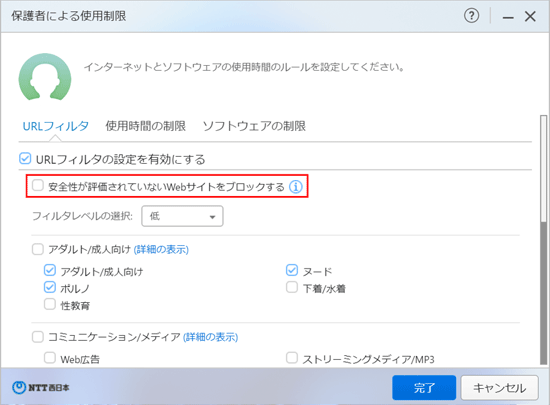
この機能の概要と、機能を有効にする設定をご案内します。
※初期設定は、 無効 です。
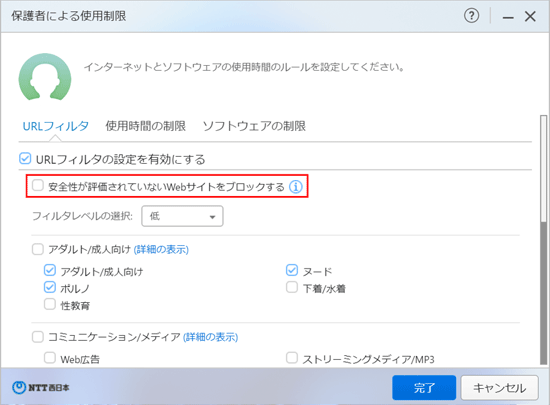
セキュリティ対策ツールの 「 安全性が評価されていない Web サイトをブロックする 」 設定を有効にすると、
トレンドマイクロ社の調査にて、サイトの安全性がまだ評価されていない Web サイトがブロックされます。
( 新しい Web サイトについては、安全性を順次確認します。)
以下は 「 安全性が評価されていない Web サイトをブロックする 」 の設定にチェックを入れたことで、 安全性が確認されていない Web サイトの表示をブロックした状態です。
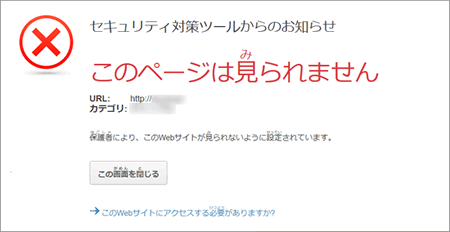
また、「 安全性が評価されていない Web サイトをブロックする 」 の設定にチェックを入れることで、 各検索サイトに表示される Web サイト安全性評価にも反映されます。
「 安全性が評価されていない Web サイトをブロックする 」 を有効にする前
・・・サイトは 「 未評価 」 と評価されています

「 安全性が評価されていない Web サイトをブロックする 」 を有効にした後
・・・先程と同じサイトですが 「 ブロック 」 と評価されます

表示がブロックされる理由は、トレンドマイクロ社が安全性の確認を行われていないためであり、 不審・危険なサイトである場合の他に、安全なサイトもブロックされる可能性があります。 ( 新しい Web サイトについては、安全性を順次確認します。)
この点をご了承頂いた上で設定を行われる場合は、以下の操作を行ってください。
なお、保護者による使用制限をあらかじめ有効にしていただく必要があります。
( 新しい Web サイトについては、安全性を順次確認します。)
以下は 「 安全性が評価されていない Web サイトをブロックする 」 の設定にチェックを入れたことで、 安全性が確認されていない Web サイトの表示をブロックした状態です。
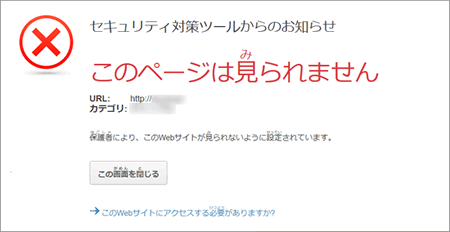
また、「 安全性が評価されていない Web サイトをブロックする 」 の設定にチェックを入れることで、 各検索サイトに表示される Web サイト安全性評価にも反映されます。
「 安全性が評価されていない Web サイトをブロックする 」 を有効にする前
・・・サイトは 「 未評価 」 と評価されています

「 安全性が評価されていない Web サイトをブロックする 」 を有効にした後
・・・先程と同じサイトですが 「 ブロック 」 と評価されます

ヒント
- [
 ] マークにマウスを当てると以下の画面が表示されます
] マークにマウスを当てると以下の画面が表示されます
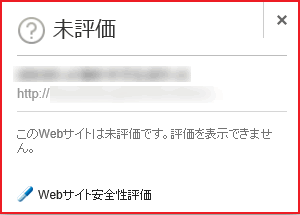
- [
 ] マークにマウスを当てると以下の画面が表示されます
] マークにマウスを当てると以下の画面が表示されます
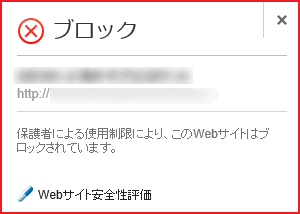
表示がブロックされる理由は、トレンドマイクロ社が安全性の確認を行われていないためであり、 不審・危険なサイトである場合の他に、安全なサイトもブロックされる可能性があります。 ( 新しい Web サイトについては、安全性を順次確認します。)
この点をご了承頂いた上で設定を行われる場合は、以下の操作を行ってください。
なお、保護者による使用制限をあらかじめ有効にしていただく必要があります。
- まず、セキュリティ対策ツールのメイン画面を起動します。
-
[ 家族を守る ] をクリックします。
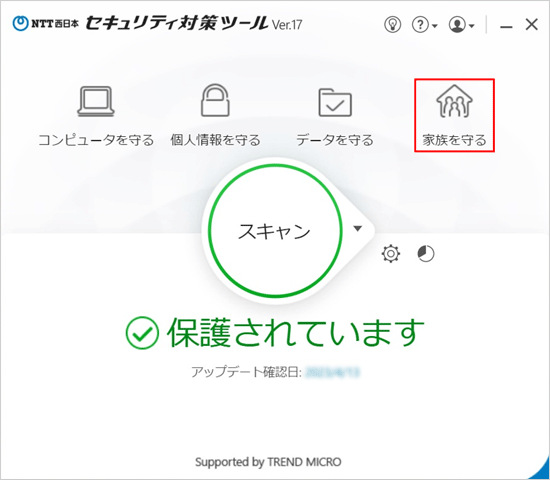
-
保護者による使用制限の右側の [ 設定 ] をクリックします。
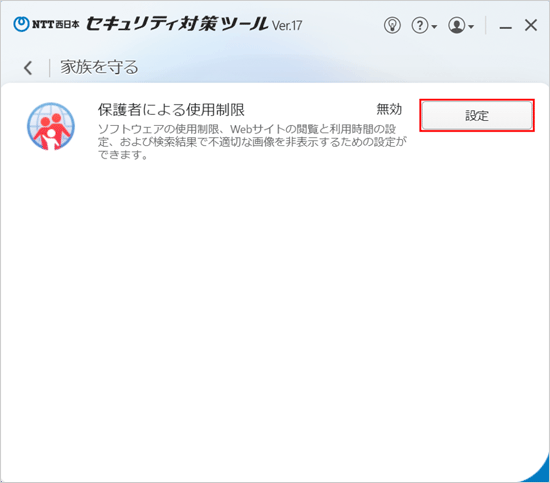
-
「 概要 」 の画面が表示された場合は、[ OK ] をクリックします。
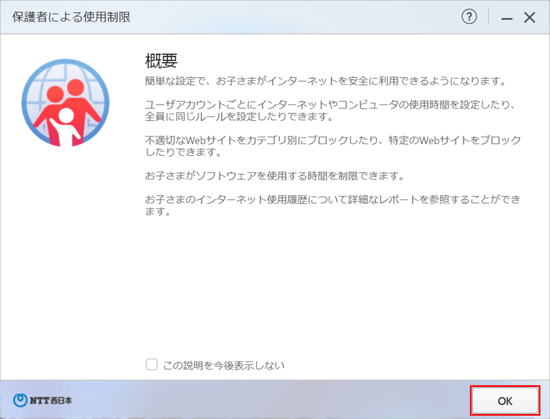
-
パスワードの画面が表示されましたら、パスワードを入力していただき、[ OK ] をクリックします。
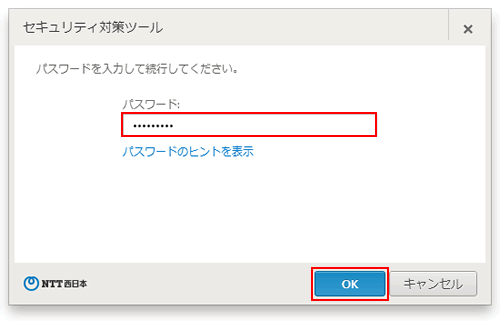
-
保護者による使用制限の設定画面が表示されます。
画面中央にある、[ URL フィルタ] をクリックします。
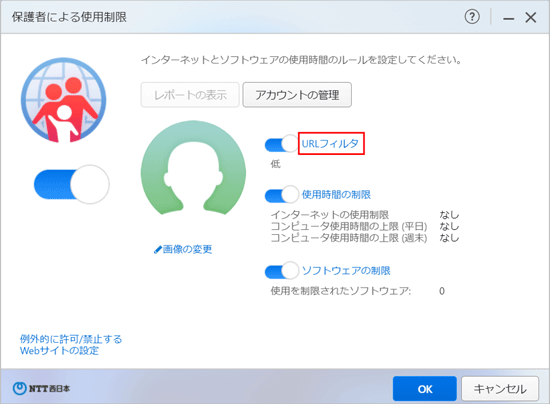
-
上部の [ URL フィルタの設定を有効にする ] にチェックが入っていることを確認していただき、
すぐ下の [ 安全性が評価されていない Web サイトをブロックする ] にチェックを入れます。
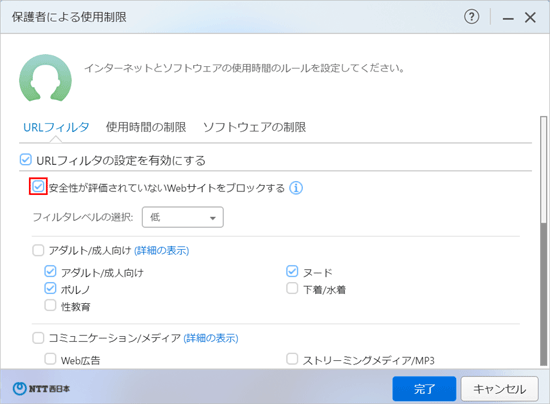
- 保護者による使用制限の他の設定を続けて行われるお客さまは、以下の関連情報から手順の続きをご覧ください。
- このまま設定を終了にするには、[ 完了 ] ボタンをクリックします。
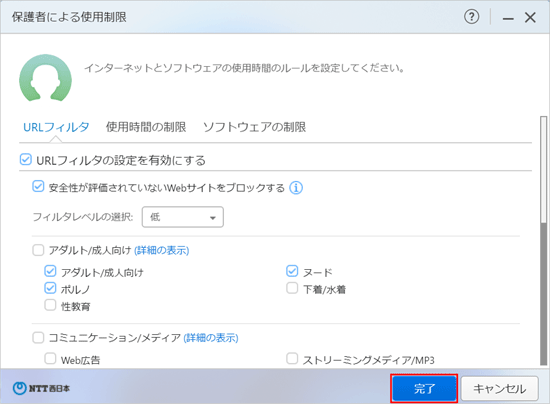
-
お客さまの設定内容によっては、以下の画面が表示されることがあります。
文面をお読みいただき、設定を確認する場合は、[ 使用時間を変更 ] をクリックします。
設定内容に間違いない場合は、[ このまま保存 ] をクリックします。
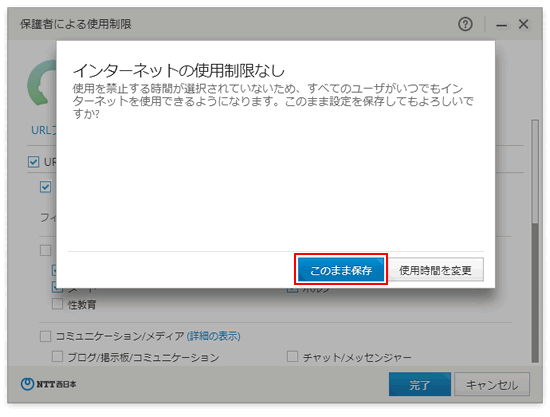
-
保護者による使用制限の設定画面に戻りますので、
各設定に問題が無ければ、画面右下の [ OK ] ボタンをクリックします。
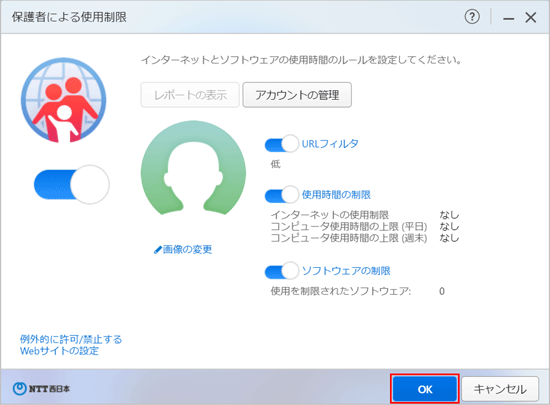
このページの情報は、参考になりましたか?